Как избавиться от навязчивой рекламы в Chrome: пошаговая инструкция
Избавьтесь от раздражающей спамной рекламы в браузере Google Chrome с помощью наших подробных советов и рекомендаций. Узнайте, как защитить себя от навязчивых объявлений и улучшить качество работы в интернете.
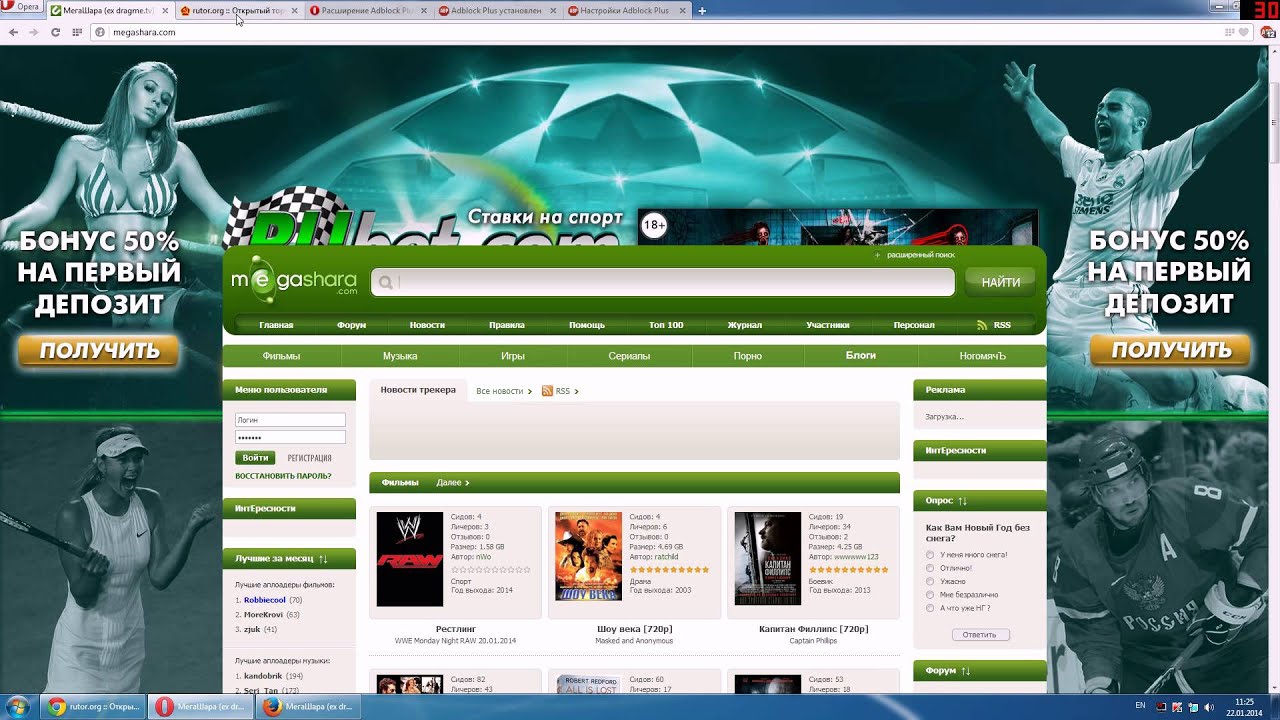
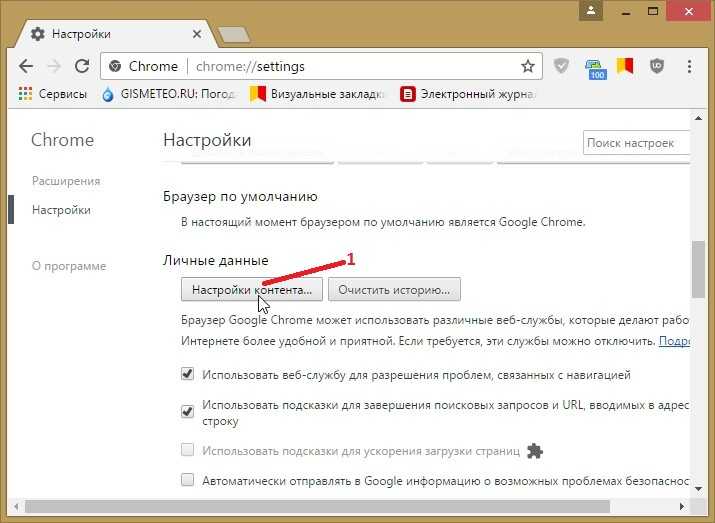
Проверьте и удалите подозрительные расширения. Зайдите в Настройки >Расширения и отключите или удалите те, которые вы не устанавливали или которые выглядят подозрительно.

как отключить и убрать рекламу гугл хром 100%
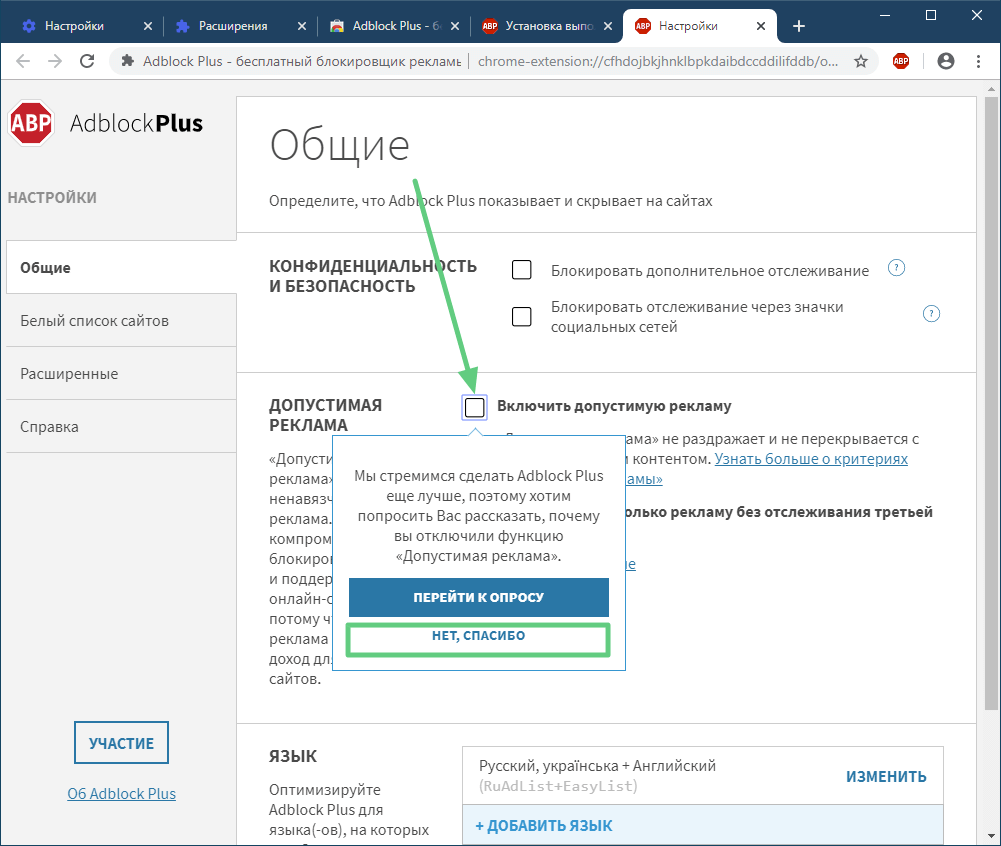
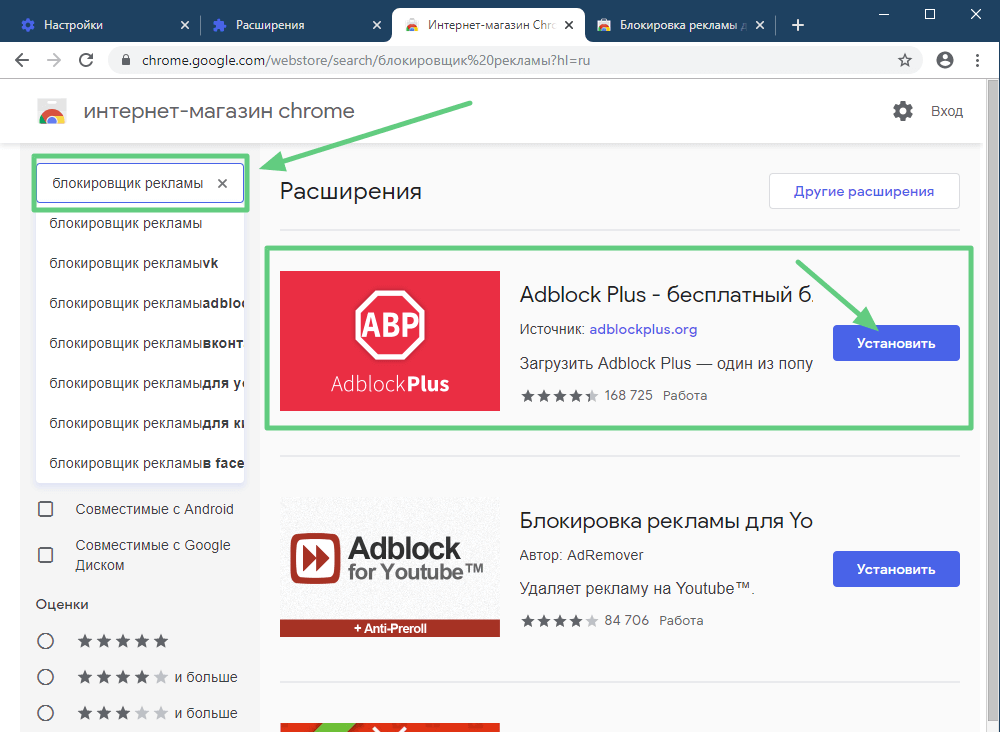
Очистите кэш и файлы cookie. В Настройках Chrome перейдите в Конфиденциальность и безопасность >Очистить данные просмотров и выберите Кэшированные изображения и файлы и Файлы cookie и другие данные сайтов.

КАК ОТКЛЮЧИТЬ УВЕДОМЛЕНИЯ В ХРОМЕ/GOOGLE CHROME/РЕКЛАМУ НА ТЕЛЕФОНЕ/АНДРОИДЕ/ANDROID/XIAOMI/HUAWEI

Используйте режим инкогнито. Этот режим не сохраняет историю просмотров и файлы cookie, что помогает избежать накопления рекламного мусора.
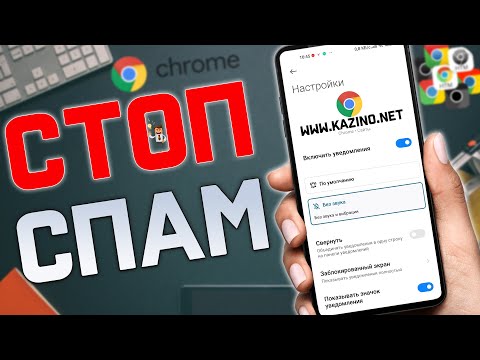
Как ОТКЛЮЧИТЬ СПАМ Уведомления от Сайтов в браузере Google Chrome на Android смартфоне !
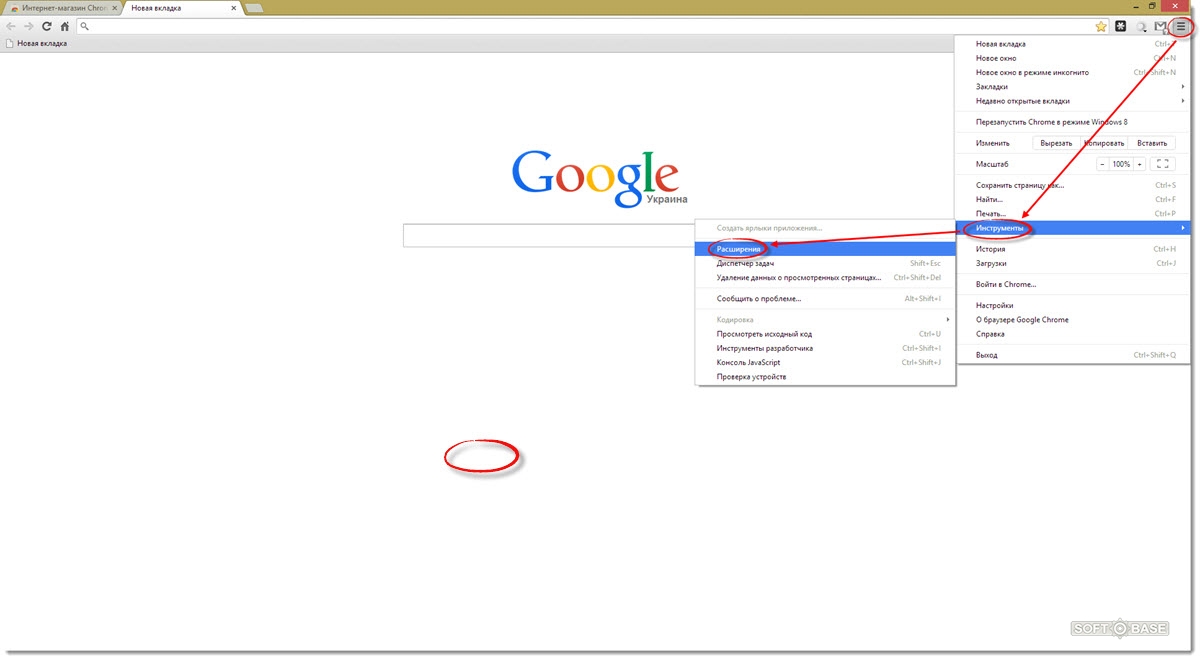
Включите блокировку всплывающих окон. В Настройках перейдите в Конфиденциальность и безопасность >Настройки сайтов >Всплывающие окна и переадресации и включите блокировку.

Как отключить и убрать рекламу в браузере гугл хром
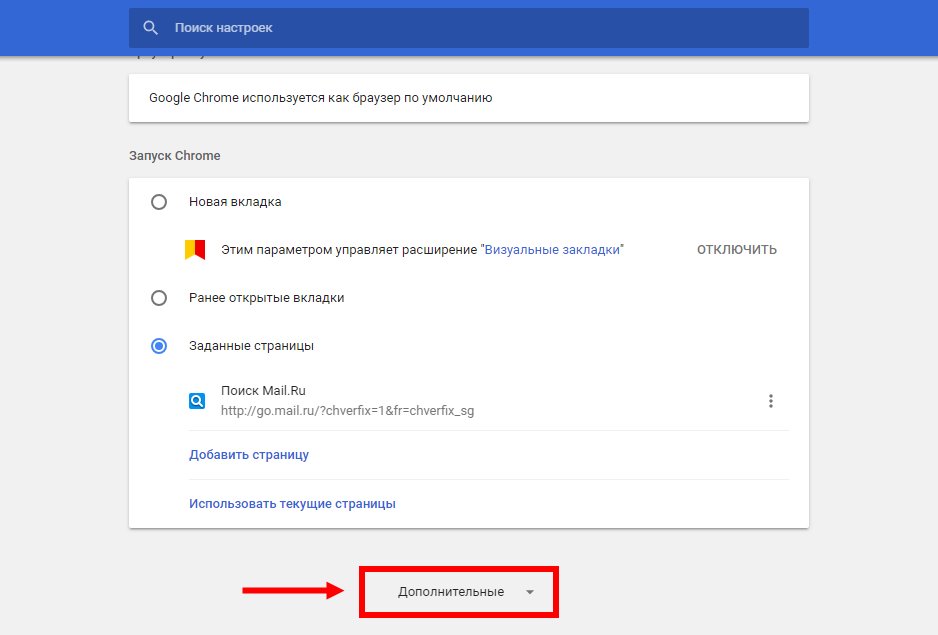
Установите надежный антивирус. Антивирусные программы могут выявить и удалить вредоносные программы, которые вызывают появление рекламы.

Как на самсунге отключить/Убрать рекламу и уведомления из браузера/Samsung , блокировка рекламы
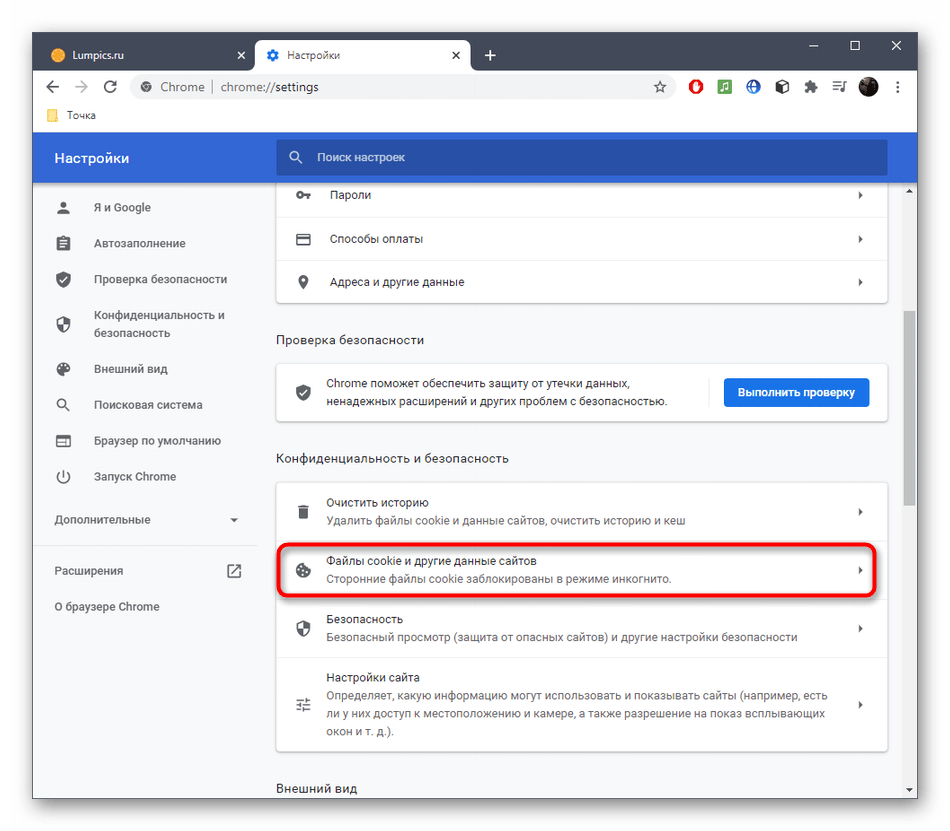
Используйте блокировщик рекламы. Установите расширение для блокировки рекламы, такое как AdBlock или uBlock Origin, чтобы предотвратить появление объявлений.

Обновите браузер. Убедитесь, что у вас установлена последняя версия Chrome, так как обновления часто содержат улучшения безопасности.
Проверьте настройки уведомлений. В Настройках перейдите в Конфиденциальность и безопасность >Настройки сайтов >Уведомления и отключите разрешения для подозрительных сайтов.

СРОЧНО ОТКЛЮЧИ ЭТУ ЗАРАЗУ НА СВОЕМ ТЕЛЕФОНЕ!! ОТКЛЮЧАЕМ САМУЮ ВРЕДНУЮ НАСТРОЙКУ НА АНДРОИД
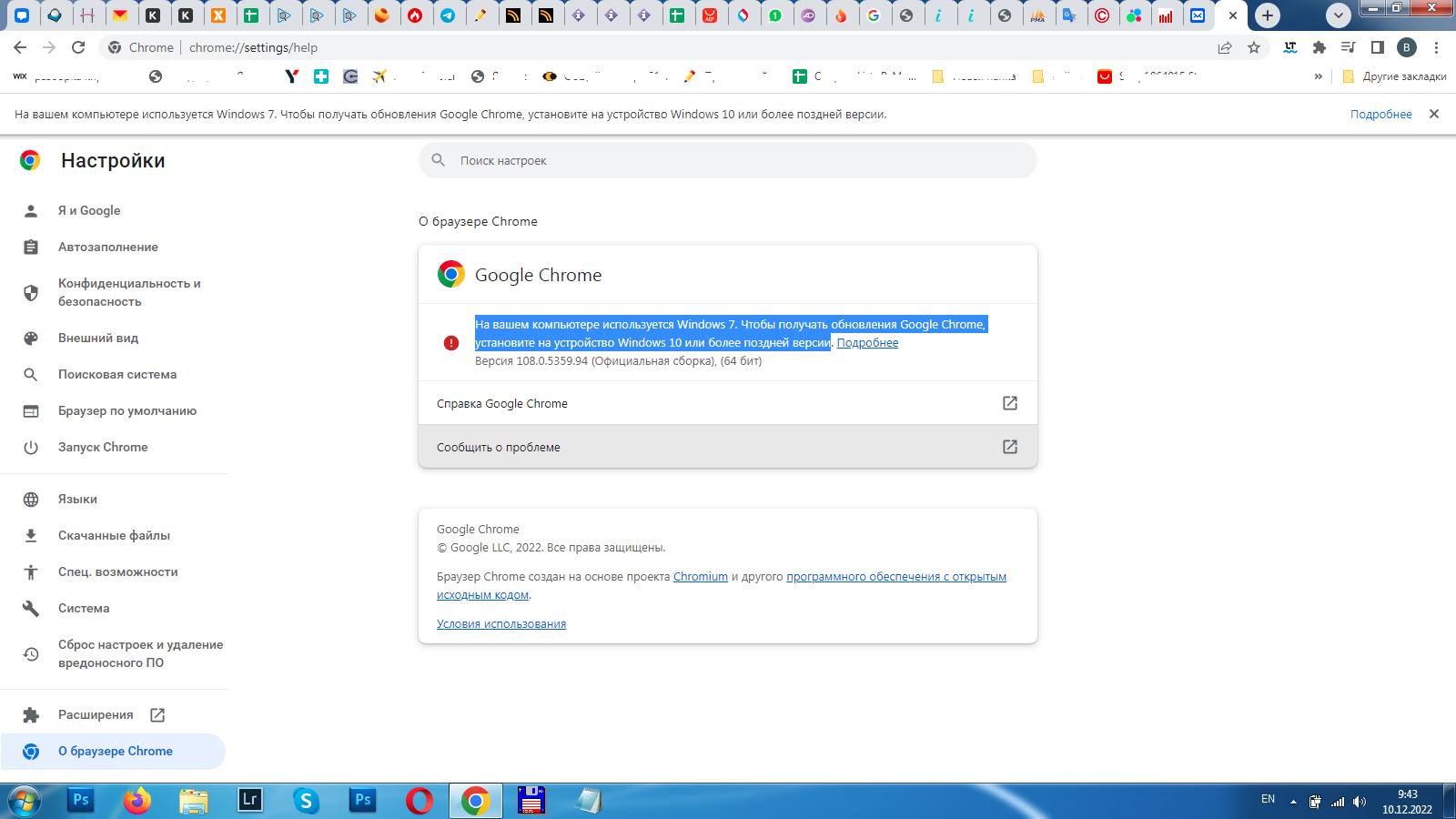
Сбросьте настройки браузера. В Настройках перейдите в Дополнительные >Сбросить и очистить >Восстановить настройки по умолчанию, чтобы удалить все изменения и вернуть браузер в исходное состояние.
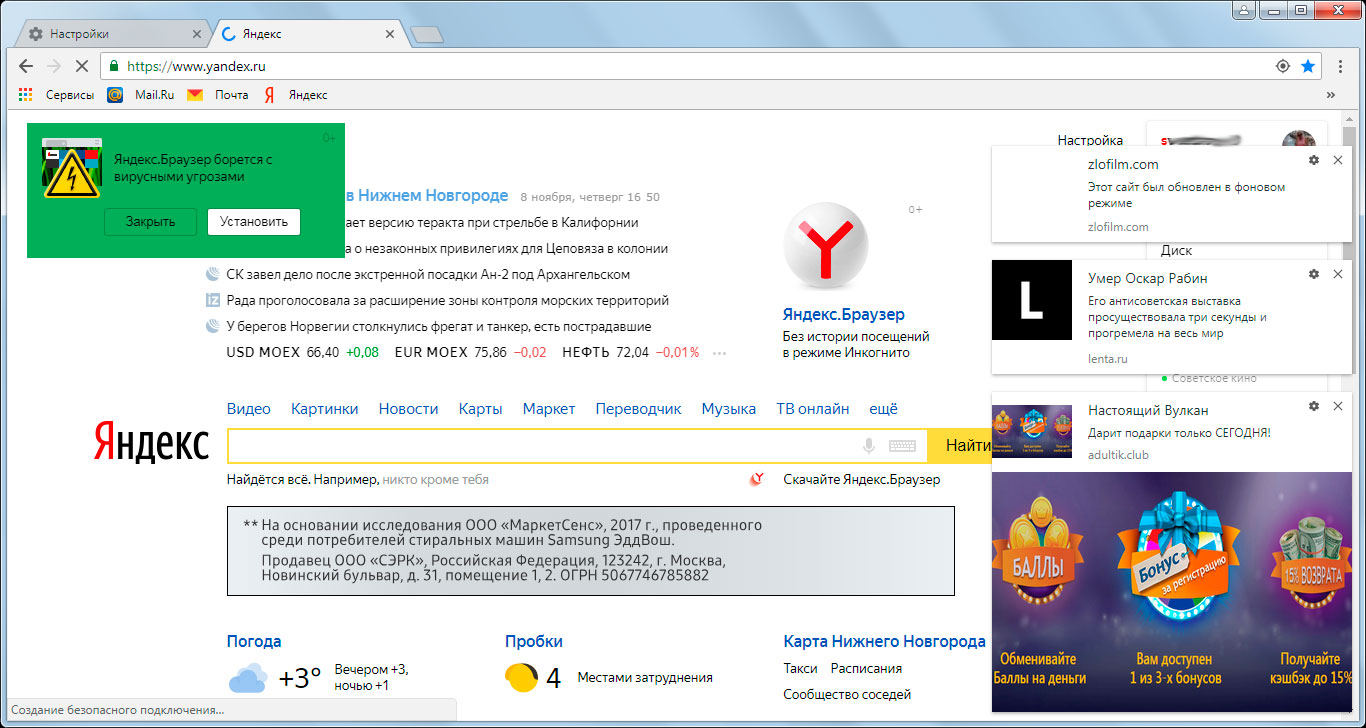
Будьте внимательны при установке программ. Устанавливайте программы только из доверенных источников и всегда проверяйте разрешения, которые они запрашивают.
